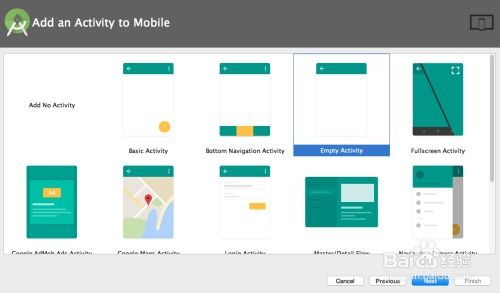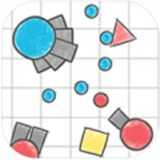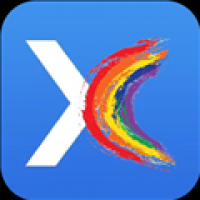怎么在pc安装安卓系统,轻松实现双系统体验
时间:2025-02-08 来源:网络 人气:
亲爱的电脑迷们,你是否曾幻想过在电脑上也能畅玩安卓游戏,或者直接使用安卓应用?别再羡慕手机用户了,今天就来手把手教你如何在PC上安装安卓系统,让你的电脑瞬间变身安卓小能手!
一、准备工作:工具与材料
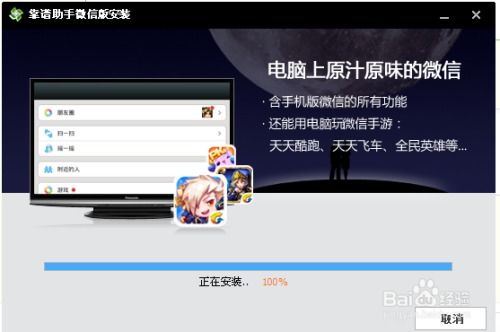
在开始之前,你需要准备以下工具和材料:
1. 安卓系统镜像:你可以从Android-x86官网(http://www.android-x86.org/)下载适合你电脑的安卓系统镜像文件。
2. U盘:至少1GB的U盘,用于制作启动盘。

3. UltraISO:用于将安卓系统镜像文件写入U盘。
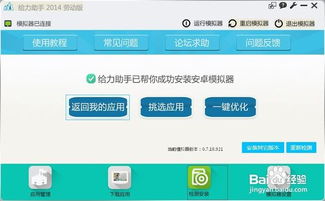
4. 电脑:一台可以安装双系统的电脑。
二、制作启动U盘
1. 下载UltraISO:从官网下载并安装UltraISO软件。
2. 写入镜像:打开UltraISO,选择“文件”>“打开”,找到下载的安卓系统镜像文件,点击“确定”。
3. 写入U盘:选择“启动”>“写入硬盘镜像”,选择你的U盘,点击“写入”按钮。
三、进入BIOS设置启动顺序
1. 重启电脑:将U盘插入电脑,重启电脑。
2. 进入BIOS:在启动过程中,按下BIOS设置键(通常是F2、F10或DEL键),进入BIOS设置界面。
3. 设置启动顺序:找到“启动”选项,将U盘设置为第一启动设备。
四、安装安卓系统
1. 启动U盘:保存BIOS设置并退出,电脑会从U盘启动。
2. 选择安装方式:进入安卓系统安装界面,选择“Install Android to hard disk”。
3. 分区:进入分区界面,选择“Create/modify partitions”,按照提示进行分区操作。
4. 格式化:选择第一个分区,选择“Primary”作为主分区,并设置分区大小。然后选择“Bootable”,将主分区设置为引导分区。
5. 写入硬盘:选择“Write”将分区修改写入硬盘,并输入“yes”确认。
6. 安装系统:等待系统安装完成,安装过程中可能会重启几次。
五、安装完成后
1. 重启电脑:安装完成后,重启电脑。
2. 选择系统:在启动过程中,选择“Android-x86”系统启动。
六、注意事项
1. 兼容性问题:由于安卓系统与Windows系统在硬件和软件层面存在差异,部分应用可能无法正常运行。
2. 系统更新:安卓系统需要定期更新,以保证系统的稳定性和安全性。
3. 备份数据:在安装安卓系统之前,请确保备份电脑中的重要数据。
通过以上步骤,你就可以在PC上安装安卓系统了。现在,你可以在电脑上畅玩安卓游戏,使用安卓应用,让你的电脑焕发新的活力!快来试试吧!
相关推荐
教程资讯
系统教程排行